Bei so vielen Online-Gefahren, mit denen Sie umgehen müssen, ist es kein Wunder, dass Sie immer nach Wegen suchen, um sicher zu bleiben. Wenn Sie also feststellen, dass Ihre Chrome-Verbindung nicht privat ist, ist es kein Wunder, dass Sie sich so schnell wie möglich darum kümmern möchten.
Die gute Nachricht ist, dass Sie einige Tipps ausprobieren können, damit Ihre Chrome-Verbindung wieder sicher ist. Dieses Problem tritt normalerweise auf, wenn die von Ihnen besuchte Website ein Zertifikat hat, das nicht sicher ist. Wenn Sie auf das Vorhängeschloss links neben der URL klicken, können Sie sehen, ob das Zertifikat einer Site gültig ist oder nicht.
So beheben Sie, dass Ihre Verbindung in Google Chrome nicht privat ist
Es gibt verschiedene Ursachen für diesen Chrome-Fehler, und es besteht die Möglichkeit, dass die Fehlerbehebung nicht auf Ihrer Seite liegt, da die von Ihnen besuchte Website ihr Zertifikat nicht erneuert hat. Aber da die Chance besteht, dass die Reparatur auf Ihrer Seite ist, ist es definitiv einen Versuch wert.
Trennen Sie sich von allen öffentlichen WLAN-Netzwerken
Sie versuchen, so viel wie möglich an mobilen Daten zu sparen. Wenn Sie also sehen, dass Sie sich in der Nähe eines öffentlichen WLANs befinden, verbinden Sie sich damit. Experten raten Benutzern jedoch immer davon ab, dies zu tun, da diese öffentlichen Netzwerke nicht sicher sind.
Wenn Benutzer eine Verbindung zu einem öffentlichen Netzwerk herstellen und diesen Fehler erhalten, besteht eine gute Chance, dass Hacker versuchen, Ihre Informationen zu stehlen.
Versuchen Sie, die Chrome-Seite zu aktualisieren
So wie ein einfacher Neustart eines Geräts Probleme beheben kann, die schwerwiegend erscheinen, kann eine Aktualisierung einer Seite ausreichen, um das Problem zu beheben. Versuchen Sie, die angezeigte Seite einige Male zu aktualisieren, um zu sehen, ob der Fehler verschwindet.
Cookies und Cache des Browsers löschen
Es ist bekannt, dass Cookies und Cache von Zeit zu Zeit Probleme verursachen. Um sicherzustellen, dass dies nicht der Grund für den Sicherheitsfehler ist, können Sie versuchen, sie zu löschen. Gehen Sie dazu zu:
- Speisekarte
- Mehr Werkzeuge
- Browserdaten löschen
Uhrzeit und Datum anpassen
Wenn Ihr Computer die falsche Uhrzeit und das falsche Datum anzeigt, mag das keine große Sache sein, aber es kann Ihnen sicherlich einige Probleme bereiten. Es kann sehr gut sein, dass Ihre Chrome-Verbindung nicht sicher ist.
Sie können Datum und Datum schnell korrigieren, indem Sie mit der rechten Maustaste auf die Uhrzeit und das Datum unten rechts in der Taskleiste klicken. Wenn das Optionsfenster erscheint, klicken Sie auf Zeit und Datum anpassen.
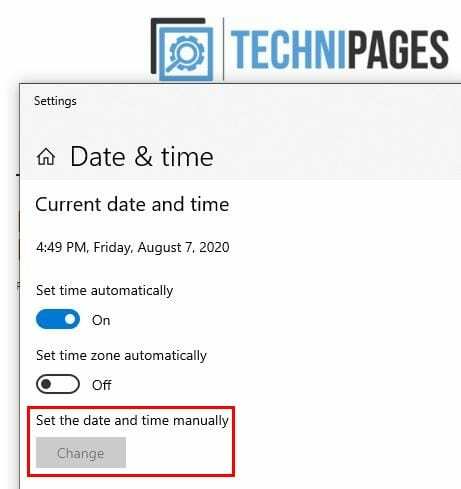
Das Fenster Datums- und Uhrzeiteinstellungen wird angezeigt, und wenn dies der Fall ist, wird die Option Uhrzeit automatisch einstellen deaktiviert, sodass die Option zum Anpassen von Uhrzeit und Datum nicht mehr ausgegraut ist.
Wenn Sie auf die Schaltfläche Ändern für Uhrzeit und Datum klicken, wird ein blaues Fenster mit Optionen zum Vornehmen der erforderlichen Änderungen angezeigt.
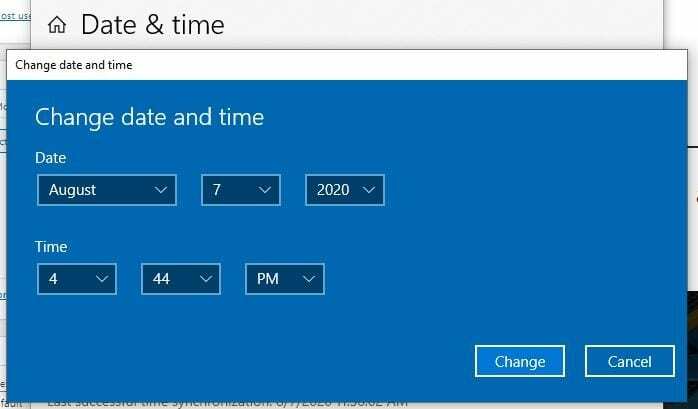
Verwenden Sie einen anderen Browser
Kein Browser ist perfekt und Chrome ist nicht anders. Der Schuldige für diesen Fehler könnte an einer Erweiterung liegen. Um diese Möglichkeit auszuschließen, versuchen Sie es mit einem anderen Browser oder versuchen Sie es auch inkognito.
Wenn Sie diese Tipps ausprobieren und den Fehler nicht mehr erhalten, versuchen Sie, die zuletzt installierten Erweiterungen zu deinstallieren, bevor Sie diesen Fehler erhalten.
Deaktivieren Sie VPN und Antivirus
Die Verwendung eines VPN und eines Antivirenprogramms ist eine großartige Möglichkeit, eine zusätzliche Schutzebene hinzuzufügen. Diese Sicherheitsmaßnahmen können jedoch Probleme wie Sicherheitsfehler verursachen, die Sie in Chrome erhalten. Versuchen Sie, Ihr Antivirenprogramm vorübergehend zu deaktivieren, um festzustellen, ob das Problem weiterhin besteht.
Wenn Sie sehen, dass es verschwindet, kann dies an einer Funktion vieler Antivirenprogramme liegen, die als HTTPS-Scanning bezeichnet wird. Die Schritte zum Deaktivieren dieser Funktion variieren je nach verwendetem Antivirenprogramm.
Stellen Sie sicher, dass Ihr Browser aktualisiert ist
Können Sie sich nicht erinnern, wann Sie Ihren Browser das letzte Mal aktualisiert haben? Wenn Sie nicht die neueste Version Ihres bevorzugten Browsers haben, kann dies der Grund sein, warum Sie diesen Fehler erhalten. Um Ihren Browser zu aktualisieren, gehen Sie zu:
- Chrom: Drei Punkte (obere rechte Ecke) > Hilfe > Über Chrome.